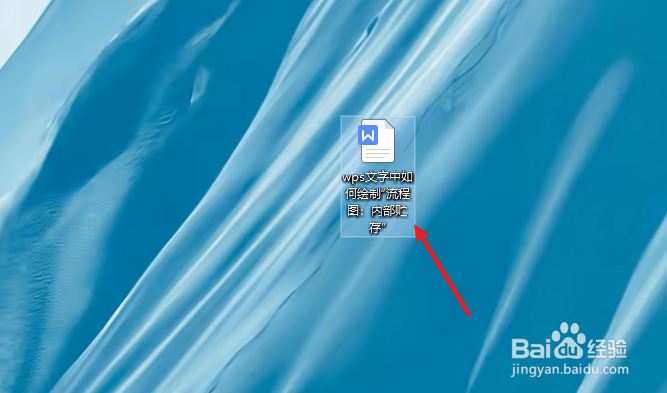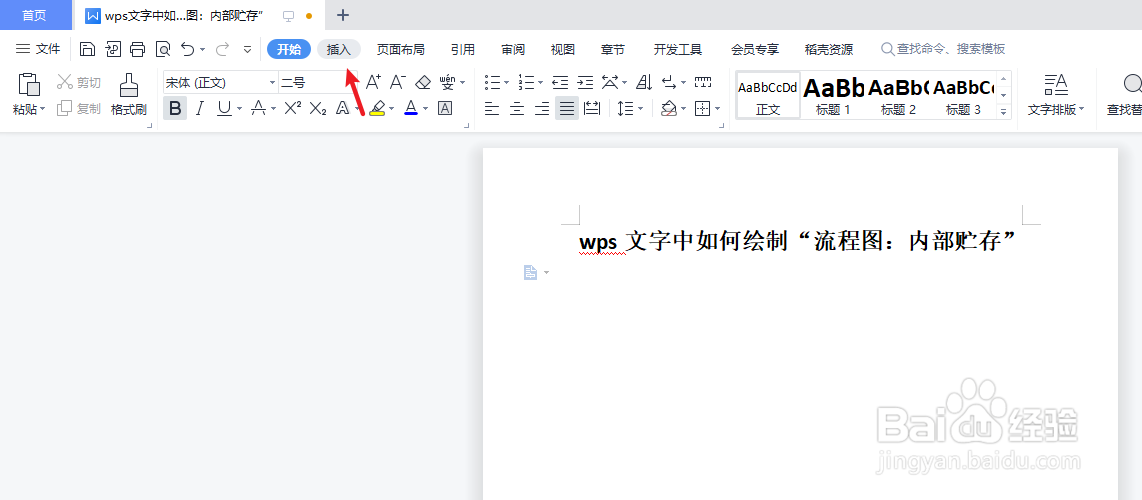1、新建一篇wps文字。如下所示:
2、在wps文字功能区中点击“插入”工具栏。如下所示:”
3、点击wps文字“插入”工具栏中的“形状”。如下图:
4、在wsp文字“形状”中选择“流程图:内部贮存”图形。如下图:
5、预览在wps文字中插入的“流程图:内部贮存”图形效果。如下所示:
6、总结:wps文字中如何绘制“流程图:内部贮存”(1)新建一篇wps文字(2)在wps文字功能区中点击“插入”工具栏(3)点击wps文字“插入”固嗟喹账工具栏中的“形状”(4)在wsp文字“形状”中选择“流程图:内部贮存”图形(5)预览在wps文字中插入的“流程图:内部贮存”图形效果